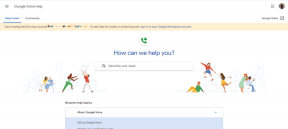Opravte kód chyby 0x8009000f 0x90002 v systéme Windows 10 – TechCult
Rôzne / / April 07, 2023
Windows je popredný operačný systém vyvinutý a publikovaný spoločnosťou Microsoft, ktorý umožňuje spustiť počítač so zbierkou programov. Aby systém Windows fungoval optimálne, vyžaduje pravidelné aktualizácie, ktoré sú potrebné aj na ochranu systému pred škodlivými útokmi, pretože väčšina týchto nových verzií zahŕňa aktualizácie zabezpečenia. Aj keď je potrebná aktualizácia systému Windows, veľa ľudí nahlásilo určité problémy pri jej sťahovaní. Jedným z takýchto problémov je kód chyby 0x8009000f 0x90002, ktorý sa zvyčajne vyskytuje v polovici procesu inštalácie novej verzie systému Windows v systéme. Ak ste niekto, kto rieši rovnaký problém, máme pre vás perfektného sprievodcu, ktorý vám s tým pomôže. Náš sprievodca vám pomôže dôkladne sa dozvedieť o skutočných dôvodoch, ktoré spôsobujú problém s kódom chyby 0x8009000f 0x90002 Windows 10, ao viacerých spôsoboch, ako ho môžete vyriešiť. Začnime teda hneď s kódom chyby na riešenie problémov 0x8009000f 0x90002 v systéme Windows 10.

Obsah
- Ako opraviť kód chyby 0x8009000f 0x90002 v systéme Windows 10
- Metóda 1: Vykonajte čisté spustenie
- Metóda 2: Opravte poškodené súbory
- Metóda 3: Spustite Poradcu pri riešení problémov so službou Windows Update
- Metóda 4: Stiahnite si najnovšiu verziu DirectX
- Metóda 5: Reštartujte súčasti Windows Update
- Metóda 6: Dočasne vypnite antivírus (ak je to možné)
- Metóda 7: Vyprázdnite adresár Microsoft Temp
- Metóda 8: Zmeňte hodnoty kľúča databázy Registry
Ako opraviť kód chyby 0x8009000f 0x90002 v systéme Windows 10
Pozrime sa teraz na niektoré z hlavných príčin, ktoré spôsobujú chybu 0x8009000f 0x90002 vo vašom počítači.
- Prvým dôvodom, ktorý má vplyv na prebiehajúcu aktualizáciu vášho systému, je použitie nástroja Media Creation Tool, ktorý sa zvyčajne používa na stiahnutie novej verzie operačného systému.
- Ďalším dôvodom chyby je použitie aktualizačnej služby systému Windows na inštaláciu najnovších dostupných aktualizácií.
- Chyba môže tiež vyplynúť z poškodených súborov prítomných v systéme.
- Dočasný priečinok môže tiež brániť inštalácii najnovšej aktualizácie systému Windows.
Teraz, keď ste si vedomí všetkých dôvodov, ktoré vedú k chybovému kódu pri aktualizácii najnovšej verzie systému Windows na vašom počítači, je teraz čas predstaviť vám k opravám na riešenie problémov, ktoré sú otestované, vyskúšané a mimoriadne efektívne pri ochrane pred chybou 0x8009000f 0x90002 vo vašom systéme Windows obrazovka:
Metóda 1: Vykonajte čisté spustenie
Vykonanie čistého spustenia je ďalšou metódou riešenia problémov na opravu kódu chyby 0x8009000f 0x90002. Čisté spustenie pomáha pri spúšťaní systému Windows zakázaním programov tretích strán, ktoré môžu spôsobiť problémy s inštaláciou aktualizácií systému Windows. Čisté spustenie je tiež užitočné pri riešení problémov spôsobených poškodenými súbormi alebo programami. Celkovo vzaté, je to úplne bezpečná a efektívna metóda na vykonanie, aby ste tak mohli urobiť, môžete využiť pomoc nášho sprievodcu Vykonajte čisté spustenie v systéme Windows 10.
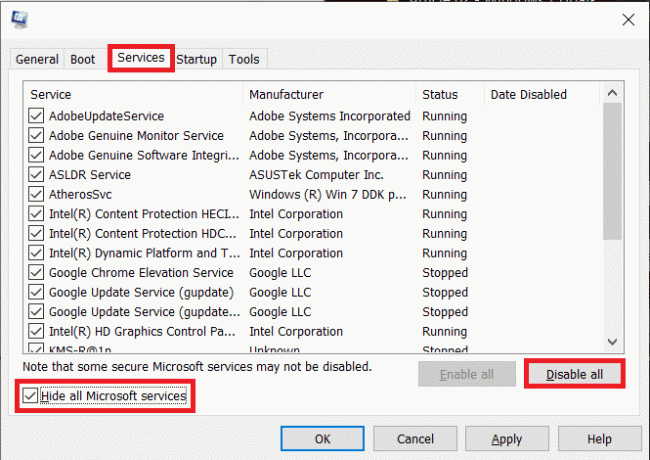
Metóda 2: Opravte poškodené súbory
Problémy súvisiace so systémom Windows sa najlepšie vytriedia pomocou vstavaných skenov, ktoré pomáhajú opraviť systémové súbory, aby sa vyriešili problémy, ako je kód chyby 0x8009000f 0x90002. Preto je prvou metódou, ktorú je potrebné vyskúšať, spustiť kontroly v systéme Windows. Ako je uvedené v dôvodoch chyby, môžu ju spustiť poškodené systémové súbory a tieto je potrebné ihneď skontrolovať, kým z dlhodobého hľadiska spôsobia problémy. Existujú dve kontroly, vrátane SFC a DISM, pri ktorých sa zistilo, že účinne riešia chybu. Ak sa chcete dozvedieť viac o tom, ako to urobiť, prečítajte si našu príručku Ako opraviť systémové súbory v systéme Windows 10.

Prečítajte si tiež:Opravte chybu Windows Update Download 0x800f0984 2H1
Metóda 3: Spustite Poradcu pri riešení problémov so službou Windows Update
Ak sa vám počas inštalácie zobrazí chyba 0x8009000f 0x90002 chyba, stalo sa niečo Windows 10, môže to byť spôsobené problémami s aktualizáciou systému Windows. Môžete to skúsiť vyriešiť pomocou nástroja na riešenie problémov s aktualizáciou systému Windows. Prečítajte si nášho sprievodcu ďalej Ako spustiť Poradcu pri riešení problémov so službou Windows Update efektívne opraviť chybu nástroja Media Creation Tool 0x8009000f 0x90002.

Metóda 4: Stiahnite si najnovšiu verziu DirectX
DirectX je predinštalovaný program v systéme Windows, s novou aktualizáciou operačného systému sa aktualizuje aj on. V prípade problému s aktualizáciou systému Windows môže byť ovplyvnená aj inštalácia novej verzie DirectX bolo hlásené, že prevzatie novej verzie DirectX vyriešilo kód chyby 0x8009000f 0x90002 v systéme Windows 10. Takže implementujte túto metódu pomocou nášho sprievodcu Stiahnite si a nainštalujte DirectX v systéme Windows 10a ľahko sa zbavíte chyby.

Prečítajte si tiež:Opravte chybu Windows Update 0x800704c7
Metóda 5: Reštartujte súčasti Windows Update
Posledná oprava pre kód chyby 0x8009000f 0x90002 alebo 0x80070456 0xa0019 v systéme Windows 10 reštartuje súčasti aktualizácie systému Windows, aby sa problém vyriešil. Aj keď je to zložitá a zdĺhavá metóda, ukázalo sa, že je celkom účinná pri riešení problémov, ktoré narúšajú inštaláciu novej verzie systému Windows vo vašom systéme. Ak to chcete urobiť, prečítajte si nášho sprievodcu Ako resetovať súčasti aktualizácie systému Windows. Vykonajte ich vo svojom vlastnom systéme, aby ste sa zbavili chyby 0x8009000f 0x90002
Poznámka: Pred pokračovaním v reštartovaní zatvorte všetky programy na pozadí.

Metóda 6: Dočasne vypnite antivírus (ak je to možné)
Táto metóda platí pre všetkých vlastníkov antivírusových programov tretích strán, ktorí majú jeden nainštalovaný vo svojich systémoch. Antivírusový softvér môže narušiť inštaláciu systému Windows, ktorú skúšate na svojom počítači. Dôvodom môže byť nedôveryhodný antivírusový program, takže sa ho pokúste zbaviť pri inštalácii aktualizácie vypnutím. Postupujte podľa nášho sprievodcu Ako dočasne zakázať antivírus v systéme Windows 10 aby ste vedeli viac o tom, ako na to.

Prečítajte si tiež: Opravte chybu 0x800705b3 v službe Windows Update
Metóda 7: Vyprázdnite adresár Microsoft Temp
Niekedy môžu ľubovoľné údaje dočasných priečinkov spôsobiť chybový kód 0x8009000f 0x90002 v systéme Windows 10, tento problém môžete vyriešiť vyprázdnením dočasného adresára spoločnosti Microsoft.
1. Stlačte tlačidlo Windows + Rkľúče súčasne otvoriť Bežať dialógové okno.

2. Typ C:\$Windows.~BT a zasiahnuť Vstupný kľúč.
Poznámka: Tu, C: riadiť sa používa za predpokladu, že operačný systém je nainštalovaný na jednotke C. Ak je váš operačný systém nainštalovaný na inej jednotke, vykonajte príslušné zmeny.
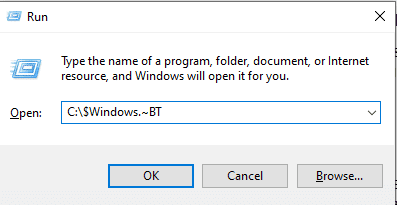
3. V adresári stlačte Klávesy Ctrl + A spolu vyberte všetky súbory.
4. Kliknite pravým tlačidlom myši na priečinok a vyberte Odstrániť možnosť.
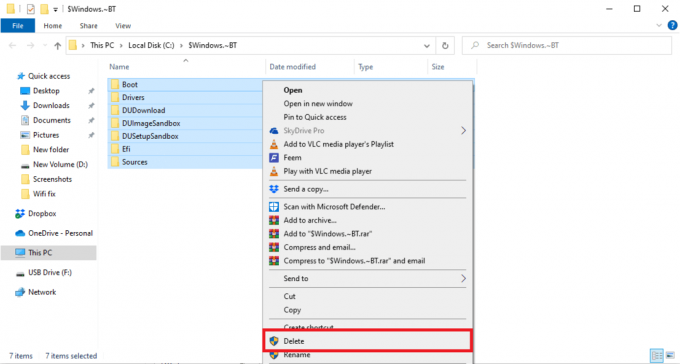
Metóda 8: Zmeňte hodnoty kľúča databázy Registry
Použitie nástroja Media Creation Tool na inováciu systému Windows môže viesť k chybovému kódu 0x8009000f 0x90002, ktorý narúša a blokuje inštaláciu. Našťastie sa tento problém dá vyriešiť zmenou hodnoty databázy Registry vo vašom systéme. Túto opravu je veľmi jednoduché vykonať pomocou krokov uvedených nižšie:
Poznámka: Pred vykonaním krokov nižšie si zálohujte register a zatvorte všetky programy na pozadí. Ak to chcete urobiť, prečítajte si nášho sprievodcu Ako zálohovať a obnoviť register systému Windows
1. Spustite Bežať dialógové okno ako predtým.
2. Ďalej zadajte regedit.exe a stlačte Zadajte kľúč.

3. Teraz prejdite na dané cesta v Editor databázy Registry.
Počítač\HKEY_LOCAL_MACHINE\SOFTWARE\Microsoft\Windows\CurrentVersion\WindowsUpdate\OSUpgrade

Poznámka: V prípade, že kľúč OSUpgrade neexistuje, vytvorte ho kliknutím pravým tlačidlom myši na Aktualizácia systému Windows kľúč a jeho pomenovanie OSUpgrade.
4. Teraz kliknite pravým tlačidlom myši na OSUpgrade vyberte tlačidlo Nový možnosť.
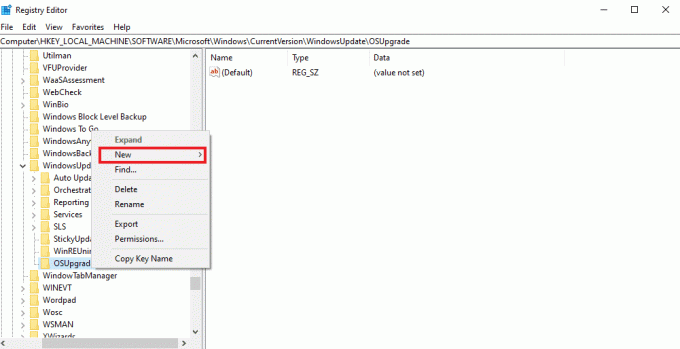
5. Ďalej vyberte Hodnota DWORD (32-bit). a pomenovať to PovoliťOSUpgrade.

6. Teraz naň dvakrát kliknite a nastavte ho Hodnotaúdajov do 1.
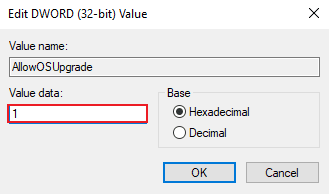
7. Nakoniec vyberte OK aplikujte zmeny.

Prečítajte si tiež:Oprava Služba Windows Update sa nedala zastaviť
Často kladené otázky (FAQ)
Q1. Môžem opraviť aktualizáciu systému Windows?
Ans. Áno, môžete opraviť aktualizáciu systému Windows pomocou tlačidla Spustiť nástroj na riešenie problémov, ktorý sa nachádza v súbore Aktualizácie a zabezpečenie oddiele.
Q2. Prečo aktualizácia systému Windows zlyhá?
Ans. Aktualizácia systému Windows zvyčajne zlyhá v dôsledku poškodených súborov v systéme alebo niekoľkých programov, najmä aplikácií tretích strán a antivírusových aplikácií, ktoré majú tendenciu blokovať inštaláciu systému Windows.
Q3. Môžem odstrániť súbory aktualizácie systému Windows?
Ans. Áno, môžete odstrániť súbory aktualizácie systému Windows tak, že v počítači otvoríte možnosť Aktualizácie a vyberiete aktualizáciu, ktorú chcete odtiaľ odstrániť.
Q4. Čo robí nástroj na opravu systému Windows?
Ans. Nástroj na opravu systému Windows pomáha pri riešení menších problémov prítomných v počítači. Pomocou nástroja na opravu sa riešia najmä povolenia súborov, problémy s aktualizáciou systému Windows, problémy s bránou firewall a podobné problémy.
Q5. Ako môžem opraviť poškodené súbory v mojom systéme?
Ans. Ak chcete vyriešiť problém s poškodeným súborom vo vašom systéme, môžete buď spustiť skenovanie SFC a DISM alebo sa môžete jednoducho rozhodnúť opraviť tieto poškodené súbory.
Odporúčané:
- Ako odstrániť svoj účet Riot
- Opravte chybu vstupného bodu procedúry v systéme Windows
- Oprava chyby 42127 Archív kabíny je poškodený
- Opravte kód chyby 0xc1800103 0x90002
Aktualizácia systému Windows prináša množstvo nových funkcií, ktoré sa týkajú najmä bezpečnosti systému a zefektívňuje používanie systému. Akýkoľvek zásah do aktualizácie môže používateľa zbaviť všetkých týchto aktív, ktoré aktualizácia prináša. Dúfame, že vám náš sprievodca pomôže pri úspešnom zdolávaní kód chyby 0x8009000f 0x90002 s metódami, ktoré sa dajú ľahko vykonávať. Dajte nám vedieť v sekcii komentárov nižšie, ak máte ďalšie otázky alebo návrhy, ktoré by ste nám mohli dať.
Elon je technický spisovateľ v TechCult. Už asi 6 rokov píše návody ako na to a zaoberal sa mnohými témami. Rád sa venuje témam týkajúcim sa Windows, Androidu a najnovších trikov a tipov.